منذ حوادث القرصنة التي تضمنت Zoom cam out ، يبحث الكثير عن بدائل Zoom. إذا كان التطبيق هو ما يتم استخدامه في العمل ، فقد لا يكون لديك الكثير من الخيارات ، ولكن إذا كان بإمكانك الاختيار ، فهناك العديد من الخيارات للاختيار من بينها.
قد يبحث العديد من المستخدمين عن التواصل مع عدد قليل فقط من الأصدقاء. إذا كان الأمر كذلك ، فلا يوجد التزام باستخدام Zoom فقط. هناك العديد من التطبيقات التي يمكنك استخدامها للتواصل مع هؤلاء الأصدقاء القلائل.
1. ال WhatsApp
ال WhatsApp أعلنت أنها تعمل على إضافة خيار الحصول على 8 أشخاص كحد أقصى في مكالمة فيديو إلى الإصدار الثابت. ولكن حتى ذلك اليوم ، لا يزال خيار الدردشة المرئية مع الأصدقاء خيارًا رائعًا.
ضع في اعتبارك أن إشارة الإنترنت يجب أن تكون قوية ؛ إذا لم يكن الأمر كذلك ، فسيؤدي ذلك إلى ضعف جودة الصورة والفيديو. ستعتمد جودة مكالمة الفيديو على المستخدم الذي يمتلك أضعف اتصال بالإنترنت.
عندما يتصل بك شخص ما ، ستتمكن من معرفة من موجود بالفعل في مكالمة الفيديو. أول شخص في القائمة هو المستخدم الذي يتصل بك. أيضًا ، إذا كنت تريد إخفاء مقطع الفيديو الخاص بك في أي وقت ، فانقر على أيقونة الكاميرا ، وسترى الآن مشطوبًا.
لن تتمكن من إضافة شخص قمت بحظره أو تم حظره لك ، ولكن هذا الشخص المحظور يمكن أن يكون في المكالمة معك إذا أضافه شخص آخر.
من الممكن أيضًا القيام بمهام متعددة أثناء إجراء مكالمة فيديو. قمت بالضغط على زر الرجوع وفتح أحد التطبيقات ، وستكون لمكالمة الفيديو نافذة عائمة ، بحيث يمكن أن تستمر المكالمة.
لإنشاء مكالمة فيديو من مجموعة في WhatsApp:
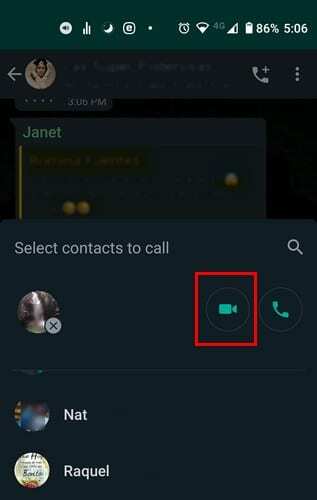
- افتح المجموعة التي تريد إجراء مكالمة فيديو فيها
- اضغط على أيقونة الاتصال
- اختر المشاركين
- اضغط على خيار مكالمة الفيديو
لإجراء مكالمة فيديو مع شخص واحد فقط ، اتبع نفس الخطوات ؛ سيكون الاختلاف الوحيد هو أنه بدلاً من اختيار مجموعة ، ستفتح دردشة فردية.
2. جوجل ديو
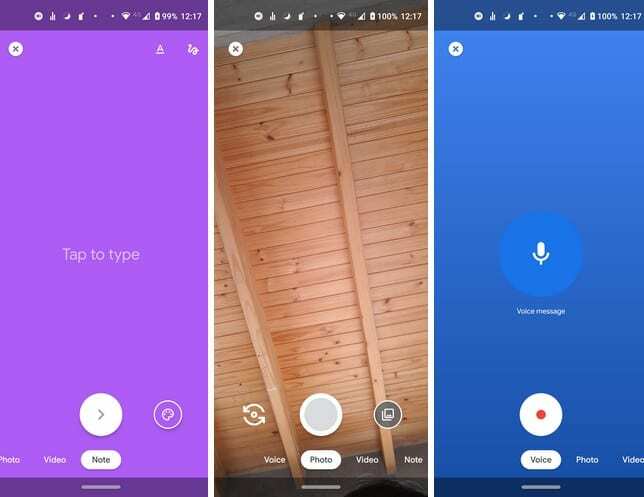
جوجل ديو هو خيار جيد آخر عندما يتعلق الأمر بمؤتمرات الفيديو. من المرجح جدًا أن يكون التطبيق مثبتًا على هواتف Android الحديثة. من المحتمل أن يطلق عليه Duo.
لإعداده ، ستحتاج إلى إدخال رقم هاتفك وإدخال رمز التحقق الذي تحصل عليه. سيعرض لك Duo أيضًا جهات الاتصال التي تستخدم التطبيق بالفعل.
لبدء مكالمة فيديو ، اختر جهة الاتصال التي تريد التحدث إليها وحدد خيار مكالمة الفيديو. لتلك الأوقات التي لا تريد فيها بدء مكالمة فيديو ، يتيح لك Duo أيضًا إرسال صوتيات وصور لجهات الاتصال أيضًا.
لإنشاء مكالمة جماعية ، اسحب لأعلى من أسفل الشاشة واختر إنشاء مجموعة اختيار. يتيح لك Duo اختيار ما يصل إلى 100 جهة اتصال (لا تشمل نفسك). عندما يقبل المستخدمون دعوتك ، سيبدأون في الظهور في المكالمة.
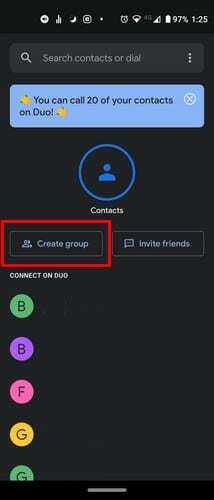
إذا كنت ترغب في إعادة تسمية مجموعتك ، فانقر فوق النقاط الثلاث واختر إعادة تسمية اختيار.
3. جوجل Hangouts
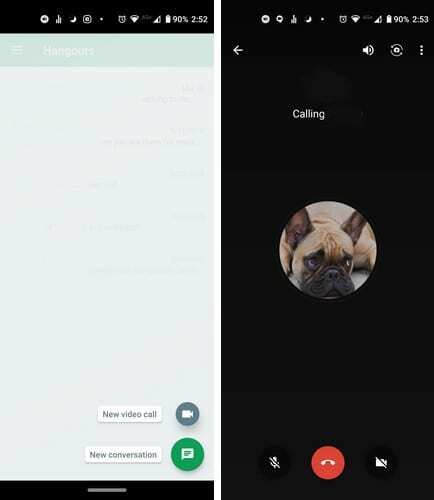
مع جوجل Hangouts، يمكنك إجراء مكالمة فيديو مع ما يصل إلى 10 مستخدمين. يعد بدء مكالمة فيديو أمرًا سهلاً ، ما عليك سوى النقر على الدائرة الخضراء في أسفل اليمين واختيار خيار مكالمة فيديو جديدة.
لإخفاء مقطع الفيديو الخاص بك ، انقر فوق خيار الكاميرا الموجود على يمين زر جلسة Hangout. بعد الضغط ، سيتم شطبها وستظهر صورة ملفك الشخصي في Google بدلاً من ذلك.
لبدء مقطع فيديو جماعي ، انقر فوق محادثة جديدة ( ستجد هذا الخيار من خلال النقر على دائرة gree مع علامة الجمع)، تليها مجموعة جديدة اختيار. من قائمة جهات الاتصال الخاصة بك ، اختر الأشخاص الذين تريد تضمينهم في مكالمتك و اضغط على علامة الاختيار في أعلى اليمين.
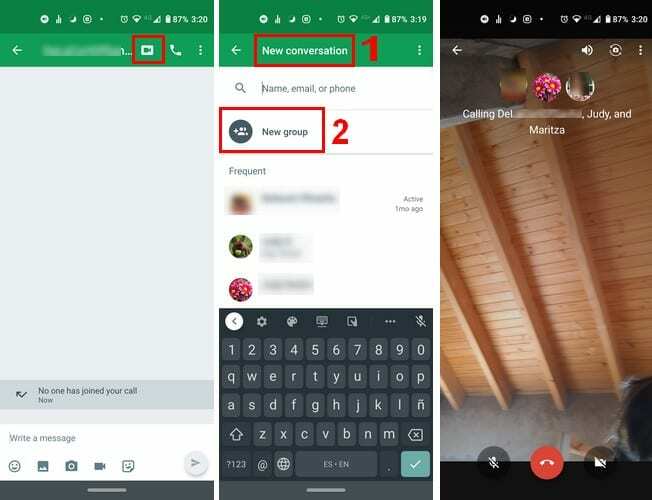
بمجرد صفحة المحادثة ، اضغط على أيقونة الفيديو ، وستبدأ مكالمة الفيديو.
4. سكايب
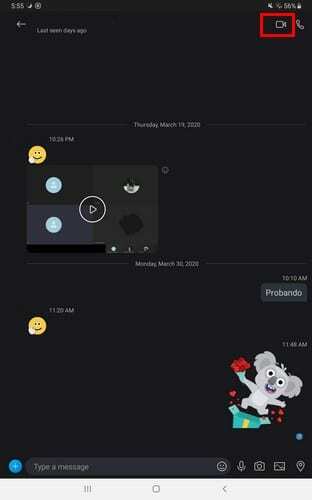
إذا لم تقنعك الخيارات السابقة ، يمكنك دائمًا المحاولة سكايب. إذا لم يكن لديك حساب Microsoft ، فسيطلب منك إنشاء حساب ،
بمجرد دخولك ، سيتم سؤالك عما إذا كنت تريد استيراد جهات الاتصال الحالية الخاصة بك ، وبمجرد تثبيتها ، ستكون جاهزًا لبدء الدردشة. ابحث عن جهة الاتصال التي تريد التحدث إليها وانقر على أيقونة الفيديو في أعلى اليمين.
استنتاج
نأمل أن تعمل ميزة Zoom معًا ، إذا لم يكن الأمر كذلك ، فلا تتفاجأ إذا بدأ أحد الخيارات المدرجة أو جميعها أيضًا في النمو في المستخدمين. يمكنك أيضًا المراهنة على أن تطبيقات مؤتمرات الفيديو ستسرع في تحسين تطبيقاتها إذا أرادت التنافس مع Zoom. ما التطبيق الذي ستجربه أولاً؟